Упрощенное руководство по добавлению водяного знака в Photoshop
В наши дни добавление водяного знака становится всё более необходимым. Поскольку так много людей делятся и копируют цифровой контент в интернете, ваши работы легко могут быть переопубликованы без указания источника. Водяной знак помогает защитить ваш контент, подтверждая, что он оригинальный и принадлежит вам.
Итак, если вы используете Photoshop и хотите узнать, можно ли добавить водяной знак на видео? Конечно, да! В Photoshop вы можете добавить водяной знак на видео с помощью панели «Таймлайн». Хотя это, в основном, инструмент для редактирования изображений, он поддерживает базовые видеослои, что позволяет накладывать водяной знак на весь видеоклип. Просто имейте в виду, что он идеально подходит для коротких и лёгких монтажей. Если же вы работаете с длинными или сложными видео, использование специального видеоредактора может быть более эффективным.
В этом руководстве мы расскажем вам о том, как добавить водяной знак в фотошопе, так что давайте начнем!
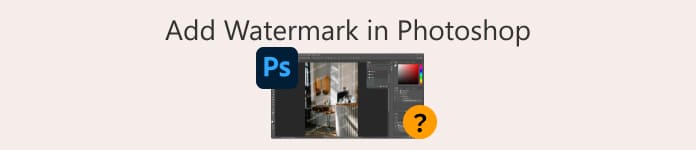
Часть 1. Как создать водяной знак в Photoshop?
С помощью Photoshop вы можете легко создать любой водяной знак. Это отличный инструмент, который позволит вам легко применить его к своему цифровому контенту в любое время. Ниже приведено пошаговое руководство по созданию водяного знака в Photoshop:
Шаг 1Откройте Photoshop и создайте новый документ с прозрачным фоном. Оптимальный размер документа — 1000 пикселей в ширину. После установки нажмите кнопку Создайте Кнопка ниже.
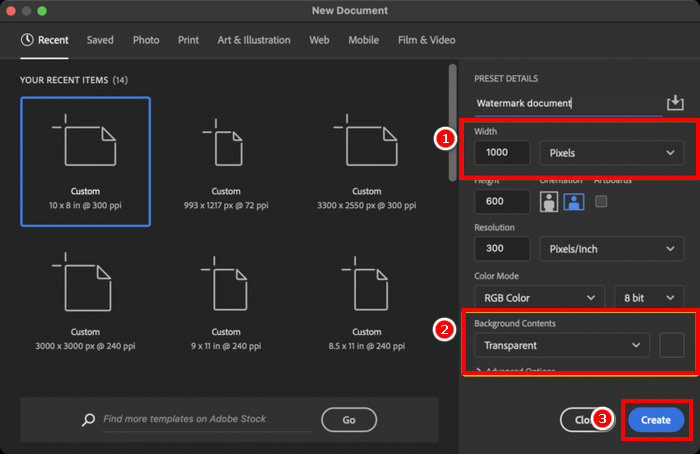
Шаг 2. Использовать Инструмент ввода чтобы ввести свое имя или бренд для текстового водяного знака, или используйте Инструмент «Кисть» для рисования подписи. Выберите белый цвет.
Шаг 3. Перейти к Изображение вкладку, выберите Отделка, выбирать Прозрачные пикселии щелкните в порядке чтобы удалить лишнее пространство.
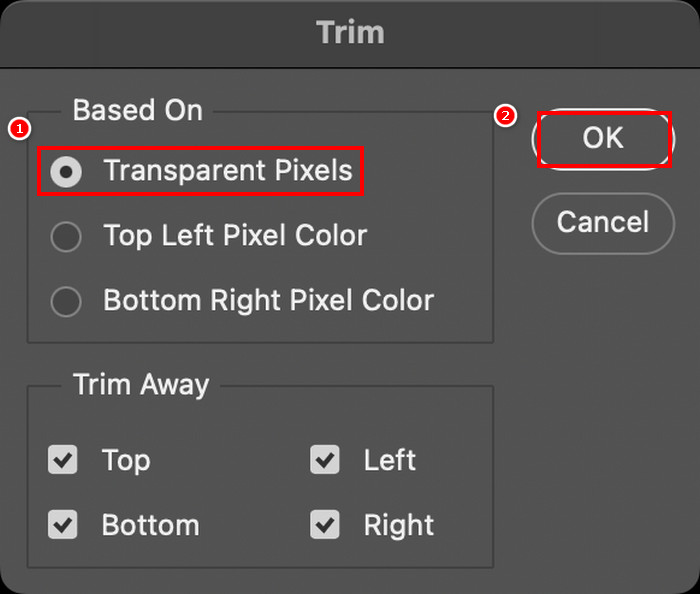
Шаг 4. После этого откройте Библиотеки панель, нажмите Создать новую библиотеку, назовите его и нажмите Создайте.
Шаг 5. Щелкните значок + значок в Библиотеки панель и выберите Графический чтобы сохранить свой водяной знак для легкого доступа в любое время.
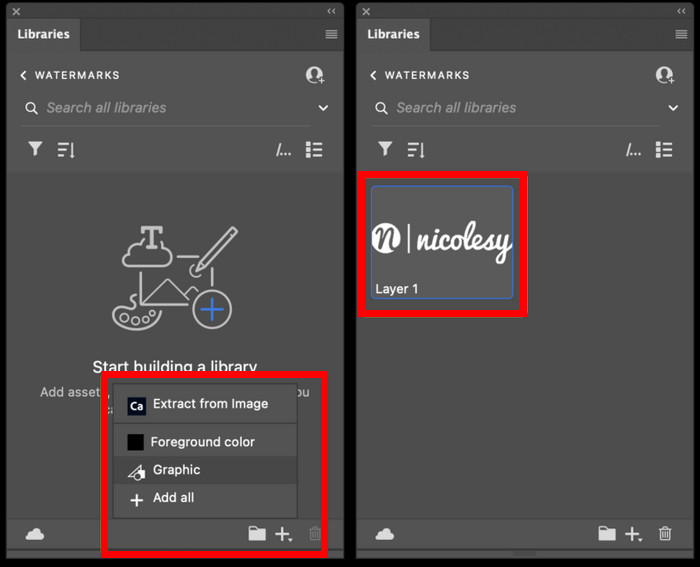
Это лишь один из способов создания водяного знака в Photoshop, но вы можете создать его по своему вкусу, будь то яркий логотип, изящная подпись или простое имя. Главное — сделать его уникальным и готовым к использованию в любой момент, когда вам нужно защитить свой контент.
Часть 2. Как добавить водяной знак на видео в Photoshop?
Теперь, когда вы знаете, как создать водяной знак в Photoshop, пришло время применить его на практике. В этой части мы покажем вам, как добавить водяной знак к видео, используя базовые инструменты видеоредактирования Photoshop. Хотя Photoshop не является полноценным видеоредактором, он всё же может справиться с простыми задачами, такими как наложение водяного знака. Однако учтите, что Photoshop не подходит новичкам из-за своего сложного интерфейса, который может сбить с толку пользователей, не знакомых с ним. Чтобы получить точные инструкции, следуйте пошаговой инструкции ниже:
Шаг 1Если на вашем компьютере нет Photoshop, сначала скачайте и установите его. Обратите внимание, что эта программа доступна как для Windows, так и для macOS.
Шаг 2. В Photoshop снова перейдите в файл вкладку и нажмите открытоПосле этого найдите и выберите видео, к которому хотите добавить водяной знак. После добавления файла появится временная шкала.
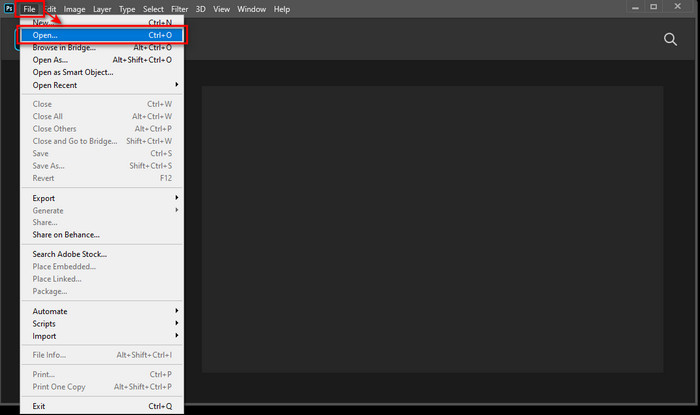
Шаг 3После этого на левой боковой панели интерфейса найдите Т Значок инструмента «Текст». Щёлкните в любом месте видео, чтобы начать вводить текст, который хотите использовать в качестве водяного знака. Прежде чем продолжить, настройте стиль, размер, цвет шрифта и другие параметры, чтобы настроить внешний вид водяного знака.
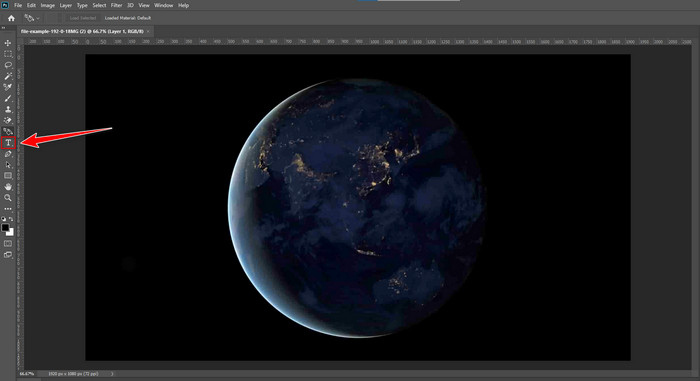
Шаг 4. На панели «Слои» перетащите Текстовый слой над группой видео, чтобы убедиться, что он отображается поверх видео. Затем вернитесь на панель «Таймлайн» и отрегулируйте длительность отображения текста, перетаскивая его начальную или конечную точку. После этого перейдите к файл меню и щелкните Сохранить чтобы сохранить ваши изменения.
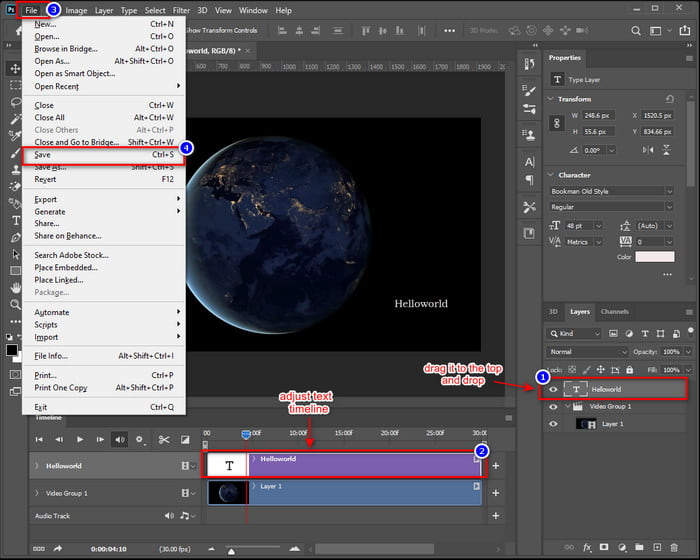
С помощью Photoshop вы действительно можете добавить водяной знак на видео Использование. Проблема в том, что это не для всех. Кривая обучения настолько крутая, что новичкам интерфейс может показаться непонятным. Если вы не знакомы со слоями, временной шкалой и текстовыми инструментами в Photoshop, вам может потребоваться время, чтобы привыкнуть.
Часть 3. Как добавить водяной знак на видео в Photoshop [Ультимативный способ]
Поскольку Photoshop не слишком дружелюбен к новичкам в плане добавления водяных знаков в видео, существуют альтернативные инструменты, которые пользователи могут попробовать. FVC Видеоконвертер Ultimate Это то, что вам нужно. Этот конвертер не только конвертирует видео и аудио. Его также можно использовать для добавления водяного знака в видео.
В FVC есть панель инструментов с различными полезными функциями, и Video Watermark — лишь одна из них. С помощью этого инструмента вы можете легко загрузить видео, добавить водяной знак и разместить его в любом месте экрана. Никаких сложных слоёв и временных шкал, только простой и удобный интерфейс, который быстро справится с задачей. Он идеально подходит для тех, кто хочет получить быстрый результат без сложного освоения Photoshop. Ниже приведено пошаговое руководство по добавлению водяного знака на видео в Photoshop с помощью FVC.
Шаг 1. Для начала вам необходимо скачать и установить FVC Video Converter Ultimate на свой компьютер. Обратите внимание, что он совместим как с Windows, так и с macOS.
Бесплатная загрузкаДля Windows 7 или более поздней версииБезопасная загрузка
Бесплатная загрузкаДля MacOS 10.7 или новееБезопасная загрузка
Шаг 2. Запустите инструмент, нажмите на Ящик для инструментов вкладку, и оттуда выберите Видео водяной знак.
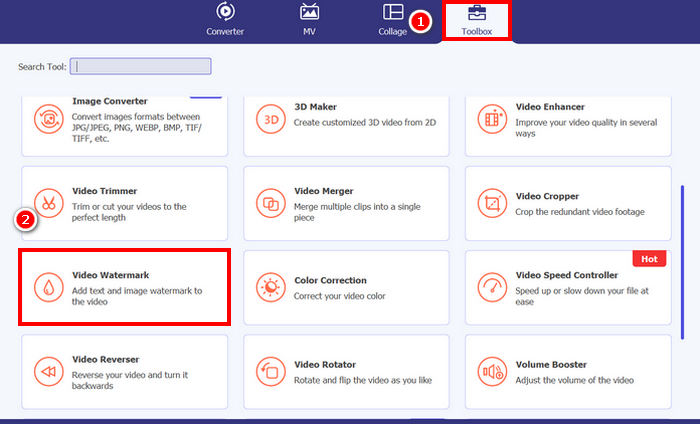
Шаг 3. После этого нажмите на Добавить водяной знак к видео и выберите видео, к которому вы хотите добавить водяной знак.
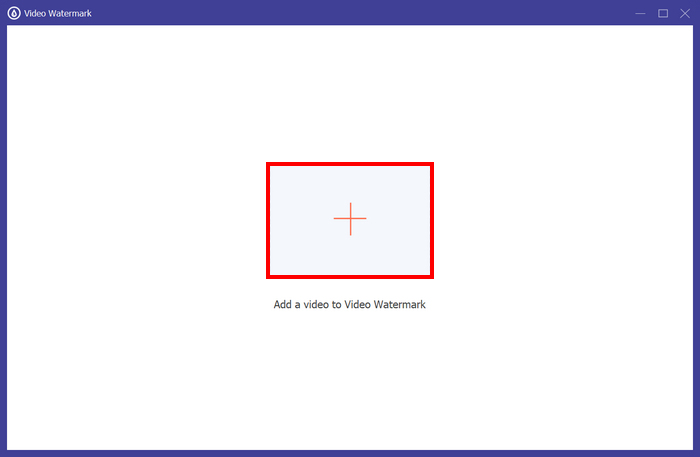
Шаг 4. Теперь выбирайте + Водяной знак изображения Чтобы добавить изображение, которое вы хотите использовать в качестве водяного знака для своего видео, нажмите кнопку Экспорт кнопка.
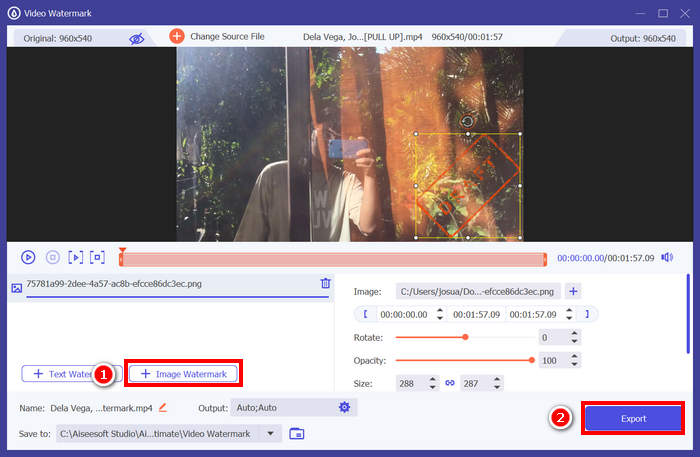
Видите ли, с помощью инструмента Video Watermark в FVC Video Converter Ultimate вы можете легко добавить водяной знак в виде изображения к видео. Это действительно под силу каждому, даже новичку. Процесс очень прост. Вам просто нужно загрузить видео, вставить водяной знак, настроить его размер и положение, и всё готово.
Нажмите здесь, чтобы узнать больше о том, как удалить водяной знак видео при необходимости.
Часть 4. Часто задаваемые вопросы о добавлении водяного знака в Photoshop
Можно ли добавить водяной знак?
Да, добавление водяного знака — распространённый и приемлемый способ защиты контента. Он полезен для идентификации вашего цифрового контента, особенно в случаях, когда кража контента является распространённой.
Подходит ли Photoshop для новичков для добавления водяных знаков в видео?
Не совсем. Хотя Photoshop умеет добавлять водяные знаки к видео, его интерфейс и процесс редактирования видео могут быть сложными для новичков. Он лучше подходит для пользователей, уже знакомых со слоями и временной шкалой.
Могу ли я настроить внешний вид водяного знака в Photoshop?
Безусловно. Photoshop предоставляет вам полный контроль над шрифтом, размером, цветом, прозрачностью и размещением водяного знака, независимо от того, является ли он текстовым или графическим.
Заключение
Теперь, когда вы знаете как добавить водяной знак в фотошопе, важно понимать его актуальность. Добавление водяного знака в Photoshop — полезный способ защитить видеоконтент и подтвердить право собственности. Хотя на первый взгляд этот процесс может показаться сложным, особенно для новичков, Photoshop предлагает гибкость для создания и точного нанесения собственных водяных знаков. А если вы ищете более простую альтернативу, такие инструменты, как FVC Video Converter Ultimate, предлагают более простой вариант. Чего же вы ждете? Давайте начнем!



 Видео конвертер Ultimate
Видео конвертер Ultimate Устройство записи экрана
Устройство записи экрана



